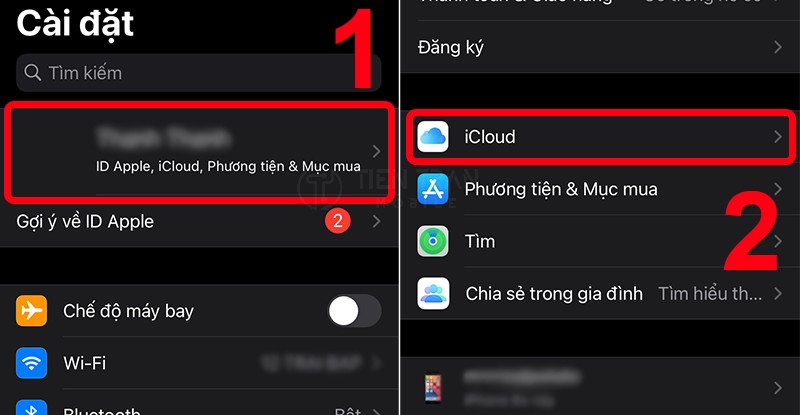Tin tức
Cách Chuyển Danh Bạ iPhone Sang iPhone Nhanh Nhất 2025
Bạn vừa đổi máy và đang loay hoay tìm cách chuyển danh bạ iPhone sang iPhone sao cho đầy đủ, nhanh, không sót bất kỳ liên hệ quan trọng nào? Đừng hoang mang, vì Apple có nhiều cách chuyển cực đơn giản nhưng ít người biết để tối ưu hóa tốc độ và độ chính xác. Trong bài viết này, Tiến Trần Mobile sẽ hướng dẫn chi tiết từng bước, từ iCloud, Quick Start đến AirDrop… để bạn chuyển danh bạ trong vài chục giây. Kéo xuống để chọn phương pháp phù hợp nhất.
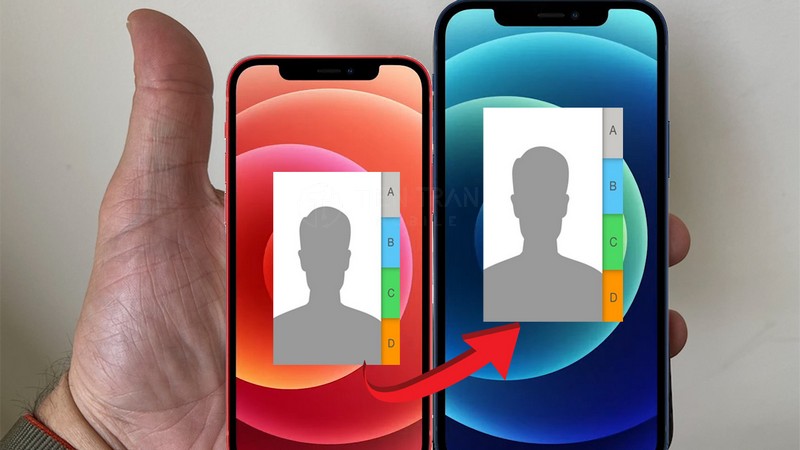
Tại sao việc chuyển danh bạ sang iPhone mới lại quan trọng?
Khi đổi iPhone mới, danh bạ thường là dữ liệu quan trọng nhất cần được chuyển qua. Đây là nơi lưu giữ mọi liên lạc quan trọng: gia đình, bạn bè, đối tác, khách hàng và cả các số dịch vụ (ngân hàng, shipper…). Mất danh bạ có thể gây gián đoạn lớn cho công việc và liên lạc hàng ngày.
Vì vậy, việc nắm rõ cách chuyển danh bạ iPhone sang iPhone một cách chính xác, an toàn là vô cùng cần thiết trong các trường hợp sau:
- Nâng cấp lên iPhone đời mới (iPhone 15, 16 hoặc mới hơn).
- Máy cũ bị lỗi, chai pin, hỏng màn hình và cần sao lưu dữ liệu gấp.
- Cần gộp danh bạ từ nhiều nguồn (iCloud, Gmail) vào một máy.
- Thiết lập máy cho người thân (bố mẹ, ông bà) không rành công nghệ.
Nếu không sao lưu cẩn thận, bạn có thể gặp rủi ro như đồng bộ nhầm tài khoản, mất danh bạ vĩnh viễn, hoặc reset máy cũ khi dữ liệu chưa kịp chuyển xong.
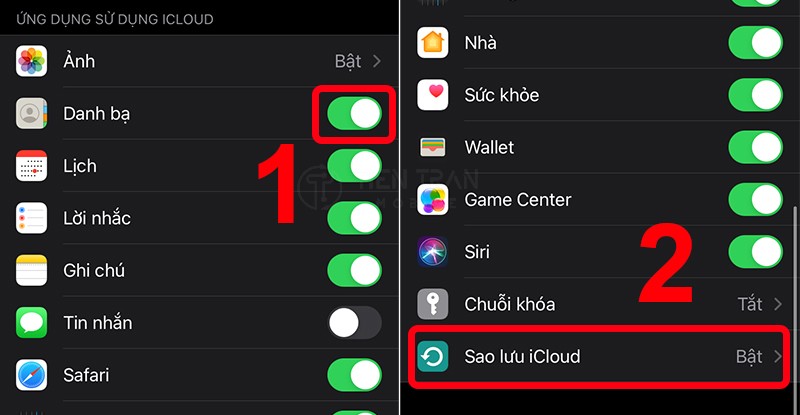
Các cách chuyển danh bạ từ iPhone sang iPhone phổ biến nhất
Dưới đây là 8 phương pháp hiệu quả, được sắp xếp theo mức độ tiện dụng và phổ biến để bạn lựa chọn.
1. Dùng iCloud (Tự động & An toàn nhất)
Đây là cách được Apple khuyến nghị, giúp danh bạ của bạn luôn được đồng bộ tự động trên mọi thiết bị dùng chung Apple ID.
- Khi nào nên dùng: Khi bạn dùng cả hai iPhone với cùng một Apple ID và có kết nối Wi-Fi ổn định.
Cách thực hiện (Đồng bộ iCloud):
- Trên iPhone cũ: Vào Cài đặt > [Tên bạn] > iCloud.
- Trong mục “Ứng dụng sử dụng iCloud”, chọn Hiển thị tất cả.
- Tìm và bật Danh bạ (gạt sang màu xanh). Nếu được hỏi, hãy chọn Hợp nhất (Merge).
- Trên iPhone mới: Đăng nhập cùng Apple ID đó, làm tương tự bước 1-3 và chờ vài phút để danh bạ tự động đồng bộ qua.
Lưu ý: Nếu bạn dùng iCloud Backup (Sao lưu iCloud), nó chỉ sao lưu những gì chưa được đồng bộ. Tức là nếu bạn đã bật iCloud Danh bạ (như cách trên), danh bạ sẽ không nằm trong bản sao lưu iCloud Backup nữa, vì nó đã được đồng bộ riêng rẽ và an toàn trên đám mây.
Mẹo hay: Khi mua iPhone mới, Apple sẽ cấp cho bạn dung lượng iCloud tạm thời miễn phí (dùng trong 21 ngày) để sao lưu toàn bộ máy cũ. Để kích hoạt, vào Cài đặt > Cài đặt chung > Chuyển hoặc đặt lại iPhone > Chuẩn bị cho iPhone mới.
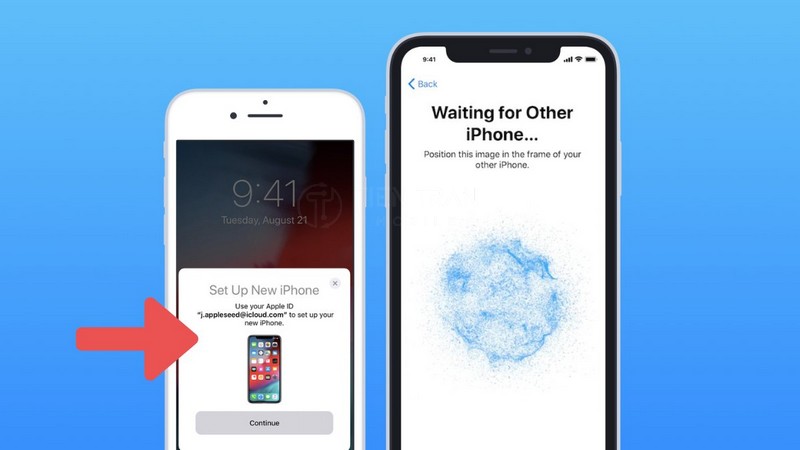
2. Dùng Quick Start (Khi thiết lập iPhone mới)
Quick Start là tính năng giúp bạn chuyển toàn bộ dữ liệu (bao gồm danh bạ, ảnh, ứng dụng, cài đặt…) từ iPhone cũ sang iPhone mới một cách tự động khi bạn khởi động máy mới.
- Khi nào nên dùng: Khi bạn vừa “đập hộp” iPhone mới và đang ở màn hình thiết lập ban đầu.
Cách kích hoạt Quick Start:
- Bật Wi-Fi và Bluetooth trên iPhone cũ (đảm bảo đang chạy iOS 11 trở lên).
- Đặt iPhone mới (chưa thiết lập) cạnh iPhone cũ.
- Màn hình Quick Start sẽ tự động xuất hiện trên iPhone cũ. Làm theo hướng dẫn trên màn hình (quét hình ảnh, nhập mật mã…) để bắt đầu.
- Bạn có thể chọn chuyển dữ liệu không dây (qua Wi-Fi) hoặc nhanh hơn bằng cách cắm cáp (Lightning-to-USB-C hoặc cáp Lightning với adapter phù hợp).
3. Dùng AirDrop (Nhanh, không cần Internet)
AirDrop là giải pháp hoàn hảo nếu bạn chỉ muốn chuyển vài liên hệ hoặc một nhóm liên hệ cụ thể mà không cần mạng.
- Khi nào nên dùng: Chuyển nhanh số lượng ít danh bạ, hai máy đang ở gần nhau.
Các bước thực hiện:
- Trên cả hai iPhone, bật Wi-Fi và Bluetooth.
- Vào Cài đặt > Cài đặt chung > AirDrop và chọn Mọi người trong 10 phút để đảm bảo nhận file dễ dàng.
- Cách 1 (Chuyển lẻ): Mở ứng dụng Danh bạ trên máy cũ, chọn một liên hệ > Chia sẻ liên hệ > AirDrop > chọn tên iPhone mới.
- Cách 2 (Chuyển nhóm/danh sách): Trong Danh bạ, vào mục Danh sách (Lists) > Chạm giữ vào danh sách bạn muốn gửi > Xuất (Export). Tệp .vcf sẽ được tạo, bạn có thể AirDrop tệp này sang máy mới.
Lưu ý: Tính năng NameDrop (đưa 2 iPhone lại gần) chỉ dùng để chia sẻ “thẻ liên lạc” (My Card) của cá nhân bạn, không dùng để chuyển toàn bộ danh bạ.
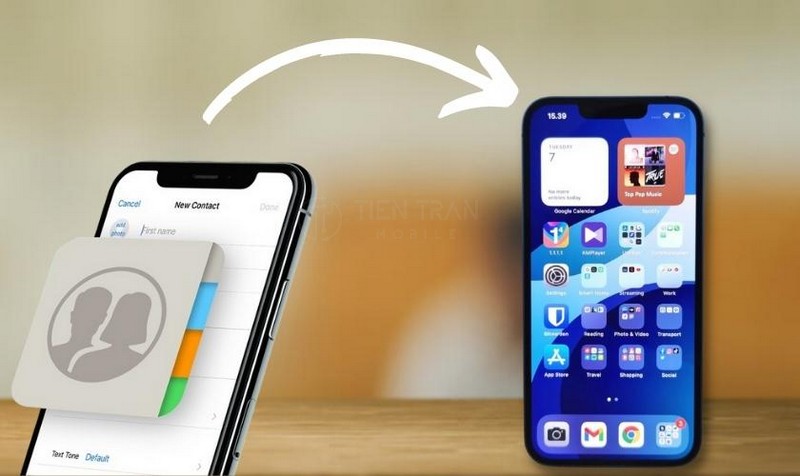
4. Dùng Finder/iTunes (Sao lưu và Phục hồi thủ công)
Phương pháp này dùng máy tính (Mac hoặc Windows) để tạo một bản sao lưu (backup) đầy đủ của iPhone cũ, sau đó phục hồi (restore) bản sao lưu đó sang iPhone mới.
- Khi nào nên dùng: Khi mạng Wi-Fi yếu, không ổn định, hoặc bạn muốn có một bản sao lưu cục bộ, mã hóa an toàn trên máy tính.
Cách làm (Trên máy Mac – Finder):
- Kết nối iPhone cũ với MacBook bằng cáp.
- Mở Finder > chọn iPhone của bạn ở thanh bên.
- Chọn Sao lưu bây giờ (Back Up Now). (Nên chọn Mã hóa bản sao lưu cục bộ để lưu cả mật khẩu, dữ liệu Sức khỏe).
- Sau khi xong, kết nối iPhone mới và chọn Khôi phục từ bản sao lưu (Restore Backup).
Cách làm (Trên máy Windows – Apple Devices/iTunes):
- Cài đặt ứng dụng Apple Devices (hoặc iTunes nếu dùng Windows cũ).
- Kết nối iPhone cũ, mở ứng dụng và làm theo các bước tương tự như trên (chọn Back Up Now và sau đó Restore Backup cho máy mới).
Quan trọng: Nếu bạn bật “Mã hóa bản sao lưu”, hãy nhớ kỹ mật khẩu. Nếu quên, bạn sẽ không thể khôi phục dữ liệu từ bản sao lưu đó.
5. Dùng tài khoản Google (Gmail)
Nếu bạn thường lưu danh bạ trên tài khoản Google, cách này cực kỳ đơn giản.
- Trên iPhone cũ: Vào Cài đặt > Danh bạ > Tài khoản > Thêm tài khoản > Google.
- Đăng nhập tài khoản Gmail của bạn và đảm bảo đã bật mục Danh bạ.
- Trên iPhone mới: Đăng nhập vào đúng tài khoản Google đó và cũng bật mục Danh bạ, mọi liên hệ sẽ tự động tải về.
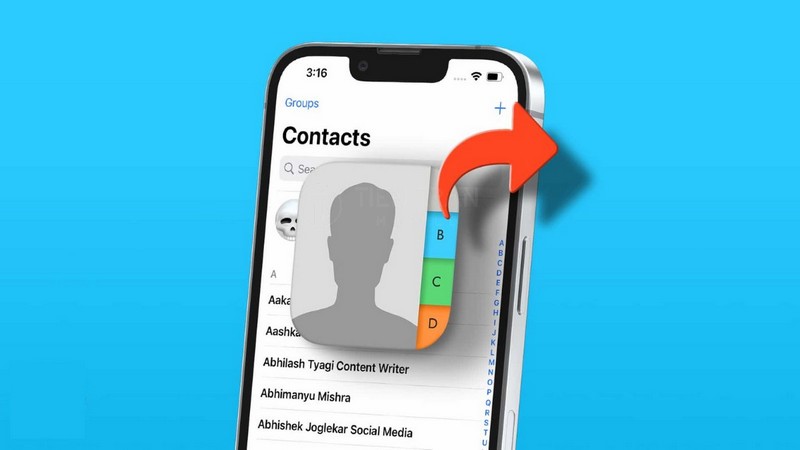
6. Nhập danh bạ từ thẻ SIM
Đây là phương pháp cũ và có nhiều hạn chế, nhưng hữu ích nếu danh bạ của bạn đang bị “kẹt” trên SIM từ một máy Android cũ.
- Sự thật cần biết: iPhone không cho phép lưu danh bạ ra thẻ SIM. Nó chỉ hỗ trợ nhập danh bạ từ SIM vào máy.
- Cách làm: Lắp thẻ SIM (có chứa danh bạ) vào iPhone mới > Vào Cài đặt > Danh bạ > Nhập danh bạ trên SIM.
- Hạn chế: SIM chỉ lưu được tên và 1 số điện thoại, mất hết các thông tin khác (email, ảnh, ghi chú…).
7. Sự thật về việc chuyển danh bạ bằng Bluetooth
Một lầm tưởng phổ biến là có thể “bắn” danh bạ qua Bluetooth.
Sự thật: iPhone không hỗ trợ chuyển danh bạ hàng loạt qua Bluetooth (chuẩn OBEX) như các dòng điện thoại khác. Tính năng Bluetooth trên iPhone chủ yếu dùng cho AirDrop, kết nối phụ kiện (tai nghe, loa…) và Quick Start.
Nếu bạn muốn chuyển file không dây, hãy dùng AirDrop (đã hướng dẫn ở mục 3).
8. Dùng phần mềm bên thứ ba (Cân nhắc)
Các phần mềm như AnyTrans hoặc 3uTools (chạy trên máy tính) cho phép bạn quản lý, sao lưu và chuyển dữ liệu iOS, bao gồm cả việc chọn lọc danh bạ để chuyển.
- Khuyến nghị an toàn: Chỉ nên dùng khi bạn thật sự rành công nghệ. Luôn tải phần mềm từ trang chủ chính thức và sao lưu dữ liệu trước khi thực hiện để tránh rủi ro.
Bảng so sánh nhanh các cách chuyển danh bạ
| Phương pháp | Tốc độ | Cần Internet | Độ dễ | Chuyển toàn bộ hay chỉ danh bạ | Dùng khi nào |
| iCloud Sync | Nhanh | Có | Rất dễ | Chỉ danh bạ (tự động) | Dùng chung Apple ID, muốn tự động |
| Quick Start (Cáp) | Rất nhanh | Không | Rất dễ | Toàn bộ dữ liệu | Thiết lập máy mới, muốn nhanh nhất |
| Quick Start (Không dây) | Vừa | Cần Wi-Fi | Rất dễ | Toàn bộ dữ liệu | Thiết lập máy mới, không có cáp |
| AirDrop | Nhanh | Không | Dễ | Chỉ danh bạ (chọn lẻ/nhóm) | Chuyển ít liên hệ, không cần mạng |
| Finder/iTunes | Vừa | Không | Trung bình | Toàn bộ dữ liệu | Mạng yếu, cần bản backup mã hóa |
| Gmail | Vừa | Có | Dễ | Chỉ danh bạ (tự động) | Đang dùng hệ sinh thái Google |
| Nhập từ SIM | Chậm | Không | Dễ | Chỉ danh bạ (bị giới hạn) | Danh bạ cũ còn trên SIM |
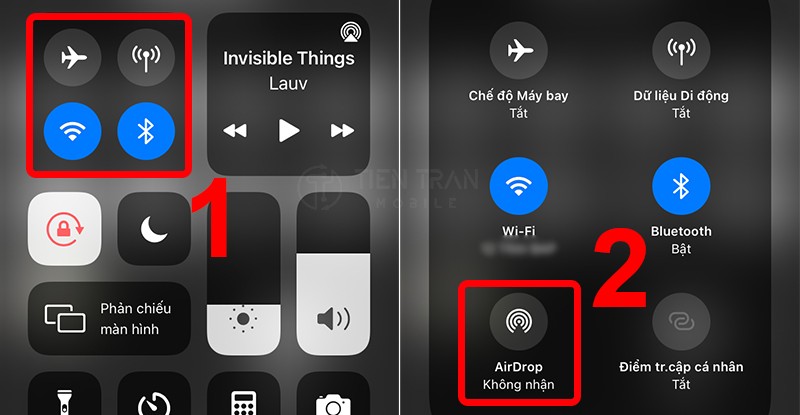
Những lưu ý quan trọng và câu hỏi thường gặp
Trước khi thực hiện, hãy kiểm tra checklist và tham khảo các câu hỏi thường gặp để đảm bảo quá trình diễn ra suôn sẻ.
Checklist nhanh trước khi chuyển
- Kiểm tra Wi-Fi: Đảm bảo mạng ổn định nếu dùng iCloud hoặc Quick Start không dây.
- Kiểm tra Apple ID: Đảm bảo bạn đăng nhập đúng và cùng một Apple ID trên cả hai máy (nếu dùng iCloud).
- Cập nhật iOS: Cả hai máy nên được cập nhật lên phiên bản iOS mới nhất để tránh lỗi tương thích.
- Ghi nhớ mật khẩu: Nếu dùng sao lưu mã hóa trên máy tính, hãy chắc chắn bạn nhớ mật khẩu.
- Kiểm tra sau khi chuyển: Mở Danh bạ trên máy mới. Nếu thấy trùng, hãy xử lý ngay.
Giải đáp các câu hỏi thường gặp
- Làm gì khi bị trùng danh bạ sau khi chuyển?
Trên iOS 16 trở lên, iPhone sẽ tự động phát hiện. Mở Danh bạ, bạn sẽ thấy thông báo “Tìm thấy [X] mục trùng lặp” ở trên cùng. Bấm vào đó và chọn Hợp nhất tất cả (Merge All).
- Cách chuyển danh bạ khi iPhone cũ bị hỏng màn hình?
- Nếu đã bật iCloud Danh bạ trước đó: Rất may mắn, bạn chỉ cần đăng nhập Apple ID của máy cũ vào iPhone mới, danh bạ sẽ tự động về.
- Nếu chưa bật iCloud: Bạn có thể thử khôi phục từ bản sao lưu trên máy tính (Finder/iTunes). Tuy nhiên, nếu đây là lần đầu kết nối máy tính đó, iPhone sẽ yêu cầu bạn “Tin cậy (Trust)” trên màn hình – điều này là không thể nếu màn hình đã hỏng.
- Cách chuyển danh bạ iPhone sang iPhone nhanh nhất?
Quick Start qua cáp là phương pháp chuyển toàn bộ dữ liệu nhanh nhất. Nếu chỉ chuyển danh bạ, iCloud Sync rất nhanh (nếu đã bật sẵn) hoặc AirDrop (nếu chuyển ít).
- Cách chuyển danh bạ không cần mạng (Internet/Wi-Fi)?
Bạn có thể dùng Quick Start qua cáp, AirDrop, hoặc sao lưu qua Finder/iTunes trên máy tính.
- Cách khôi phục danh bạ lỡ bị mất/xóa nhầm?
Nếu bạn dùng iCloud, hãy truy cập iCloud.com trên máy tính > Đăng nhập > (ở menu chính) chọn Khôi phục dữ liệu (Data Recovery) > Khôi phục Danh bạ (Restore Contacts). Bạn có thể chọn khôi phục từ một phiên bản lưu trữ trước đó.
- Cách chuyển danh bạ khi đổi Apple ID mới?
Bạn không thể dùng iCloud Sync hay Quick Start (vì chúng yêu cầu cùng ID). Hãy dùng cách thủ công:
- Trên máy cũ, vào Danh bạ > Danh sách > chạm giữ danh sách > Xuất (Export) để tạo file .vcf.
- Gửi file .vcf này sang máy mới (qua AirDrop, Email, Zalo…).
- Mở file trên máy mới để nhập danh bạ vào Apple ID mới.
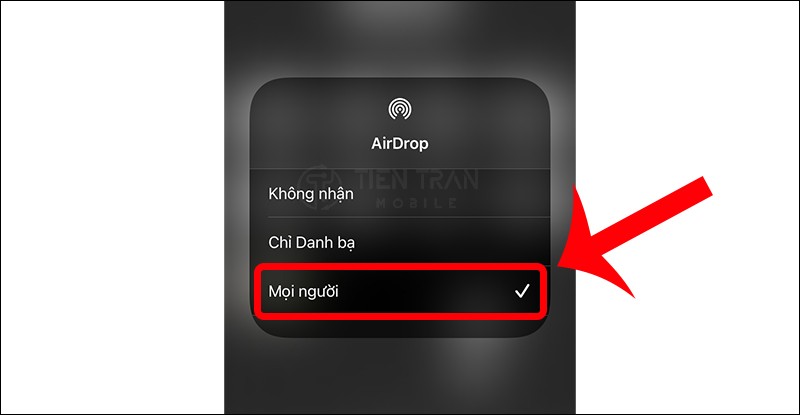
Phương pháp nào phù hợp với bạn?
- Dùng iCloud Sync: Lựa chọn tốt nhất cho đa số người dùng vì tính tự động, an toàn và tiện lợi.
- Dùng Quick Start: Hoàn hảo khi bạn thiết lập iPhone mới, muốn chuyển mọi thứ “nguyên vẹn” từ máy cũ sang.
- Dùng AirDrop: Nhanh gọn khi chỉ cần “bắn” vài số điện thoại quan trọng.
- Dùng Finder/iTunes: Chắc chắn, chủ động, không cần mạng, lý tưởng cho người cẩn thận muốn có bản sao lưu mã hóa.
Dù bạn chọn cách nào, chỉ cần làm đúng hướng dẫn là danh bạ sẽ được chuyển qua an toàn và đầy đủ.
Cần hỗ trợ chuyển dữ liệu chuyên nghiệp và miễn phí?
Nếu bạn cảm thấy các bước trên quá phức tạp hoặc lo lắng về dữ liệu của mình, hãy mang máy đến Tiến Trần Mobile.
Chúng tôi hỗ trợ chuyển dữ liệu (danh bạ, ảnh, tin nhắn…) hoàn toàn miễn phí khi khách hàng lên đời iPhone mới hoặc sửa chữa tại cửa hàng. Quy trình thực hiện bằng các công cụ chuẩn của Apple (Quick Start, Finder) và cam kết bảo mật tuyệt đối dữ liệu cá nhân của bạn.
- Địa chỉ: 284 Cao Đạt, Phường 1, Quận 5, TP.HCM
- Hotline/Zalo: 0943.354.321
- Website: tientranmobile.com
- Dịch vụ nổi bật: Thu cũ đổi mới – Trợ giá hấp dẫn – Hỗ trợ chuyển dữ liệu trọn gói.